Identifier et supprimer les pixels bloqués sur vos photos numériques
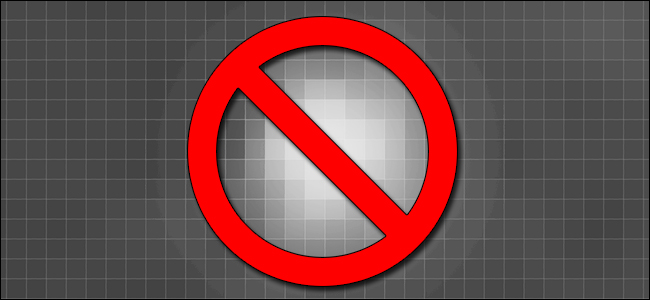
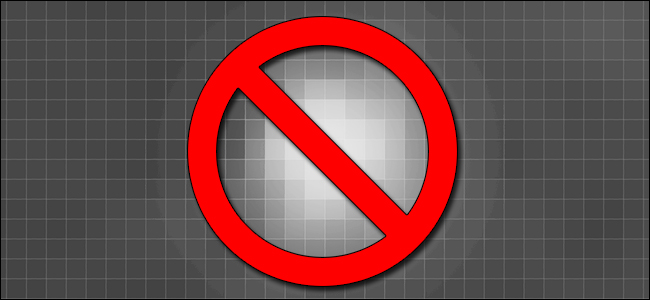
Liens rapides
Qu’est-ce qu’un pixel bloqué et d’où vient-il ?
Résoudre un pixel bloqué dans l’appareil
Remapper le pixel défectueux
Dégager par vibration avec le nettoyage automatique
Corriger les pixels bloqués en logiciel
Passer au format RAW
Retouches manuelles et traitement par lot
Si vous avez remarqué des taches lumineuses isolées dans vos photos — de petits points très brillants qui n’ont rien à faire dans la scène — il s’agit probablement d’un pixel bloqué du capteur. C’est très courant et il existe plusieurs remèdes. Ce guide vous explique comment distinguer un pixel bloqué d’autres défauts, comment le repérer facilement et comment le corriger, que ce soit dans l’appareil ou en post-traitement.
Qu’est-ce qu’un pixel bloqué et d’où vient-il ?
Définition rapide : un pixel bloqué est une unité du capteur (un ensemble de photodiodes RGB) restée figée à une valeur maximale, produisant un point anormalement lumineux (bleu, vert, rouge ou blanc) dans l’image.
Important — ceci ne concerne pas l’écran LCD de votre boîtier. Un pixel défectueux sur l’affichage n’altère pas les images enregistrées, seulement l’affichage sur le corps de l’appareil.
À l’intérieur de votre appareil se trouve un capteur CMOS : une grille de photodiodes qui convertissent la lumière en signaux électriques. Chaque « pixel » de l’image est construit à partir de trois photodiodes (rouge, vert, bleu) selon le filtre de Bayer. Quand tout fonctionne, ces photodiodes sont invisibles ; quand l’une d’elle se bloque à sa valeur maximale, elle crée un « hotspot » visible sur vos photos.
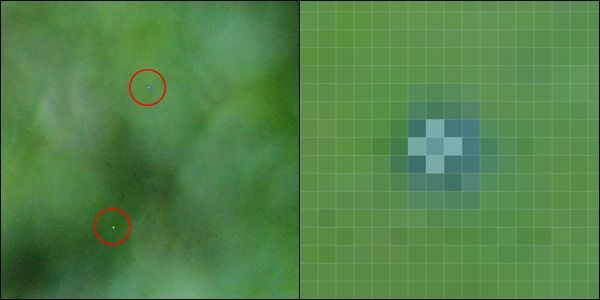
Sur l’image ci-dessus, à gauche on voit deux pixels bloqués (un bleu vif et un blanc) recadrés à 100 %. À droite, un recadrage à 3000 % montre la grille de pixels et l’effet d’agrandissement. L’apparence « diffuse » autour du point lumineux est souvent un artefact du traitement JPEG et du processus de dématriçage (demosaicing) appliqué au flux brut du capteur.
Distinctions à connaître :
- Pixel bloqué (stuck pixel) : photodiode coincée sur une valeur trop haute → point coloré/clair.
- Pixel mort (dead pixel) : photodiode ou groupe inactif → point noir profond.
- Pixel chaud (hot pixel) : artefact temporaire lié à la température lors de longues poses → apparaît et disparaît.
- Poussière sur la vitre du capteur : tâche fixe mais identifiable par sa forme et sa position relative à l’ouverture et à la focale.
Les pixels chauds sont fréquents en astrophotographie ou lors d’expositions longues : le capteur chauffe et certains pixels montent en valeur. Les appareils proposent parfois une réduction de bruit pour poses longues qui prend une seconde photo « noire » (avec l’objectif bouché) et soustrait les pixels chauds. Cette méthode n’aide pas pour les pixels bloqués permanents.
Pour la poussière, reportez-vous à un guide de nettoyage de capteur : si le problème est sur la vitre du capteur, il suffit souvent d’un nettoyage approprié.
Résoudre un pixel bloqué dans l’appareil
Les approches in-camera vont du simple (nettoyage automatique) au plus coûteux (service de réparation et remappage). Leur disponibilité dépend du modèle et du fabricant.
Remapper le pixel défectueux
Concept : le boîtier peut créer une carte des pixels défectueux et interpoler les informations des pixels voisins pour « ignorer » un pixel mort/bloqué lors du traitement. Le résultat est une suppression invisible du défaut.
- En atelier : en garantie, envoyez le boîtier au SAV qui exécutera un diagnostic et le remappage. Hors garantie, le service mentionné dans certaines documentations coûte typiquement environ $100–200, parfois avec un nettoyage professionnel inclus.
- En boîtier : certains fabricants (par ex. Olympus sur certains modèles) proposent une fonction de remappage accessible dans le menu. Elle requiert généralement de fermer l’obturateur (objectif bouché) pour capturer une image de référence et identifier automatiquement les pixels défectueux.
Conseil : si votre appareil propose cette fonction, essayez-la. Si votre appareil est sous garantie et présente de nombreux pixels défectueux, le renvoyer est judicieux. Si le boîtier est hors garantie, le remappage payant corrige le problème présent mais n’empêche pas l’apparition de nouveaux pixels au vieillissement.
Dégager par vibration avec le nettoyage automatique
De nombreux boîtiers modernes intègrent un système d’ultrason qui vibre le filtre passe-bas ou la vitre du capteur. Cette solution vise à déloger la poussière, mais certains photographes rapportent que cela a aussi « débloqué » des pixels — probablement lorsque la cause est partiellement mécanique (contacts microscopiques). C’est un coup gratuit : activez la fonction de nettoyage automatique et réessayez.
Note : certains fabricants combinent nettoyage par vibration et remappage dans la même opération.
Corriger les pixels bloqués en logiciel
Si l’appareil ne propose pas de remappage, ou si vous travaillez sur des photos déjà prises, le logiciel est la solution la plus flexible. On distingue trois approches : automatique (logiciels dédiés), semi-automatique (outils de correction ciblée) et manuelle (retouches point par point). Voici les stratégies recommandées.
Passer au format RAW
Pourquoi : le rendu « en bords » d’un pixel bloqué sur JPEG est largement dû au traitement interne de l’appareil (dématriçage, compression). Les convertisseurs RAW lisent les données brutes du capteur et peuvent appliquer une correction plus propre des pixels défectueux.
Comment : shootez en RAW (ou RAW+JPEG). À l’import, ouvrez les RAW dans un bon dématriceur (Adobe Camera Raw, Lightroom, RawTherapee, Darktable) : ces moteurs incluent souvent des routines qui détectent et corrigent automatiquement les pixels chauds ou bloqués.
Limite : workflow différent et fichiers plus volumineux (un RAW prend nettement plus d’espace qu’un JPEG). Si vous ne voulez pas changer de workflow, passez à la section suivante sur la retouche des JPEG.

Dans l’exemple ci-dessus, l’image RAW ouverte dans un moteur approprié n’affiche plus le pixel bleu vif visible sur la version JPEG traitée par l’appareil.
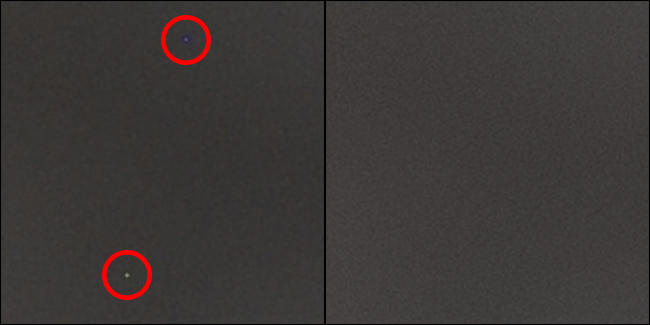
Retouches manuelles et traitement par lot
Si vous avez beaucoup de photos JPEG affectées, la meilleure stratégie est d’automatiser la correction une fois que vous avez identifié tous les pixels défectueux.
Principe : créez une photo de référence (objectif bouché) à la résolution et au format des images affectées. Relevez précisément les coordonnées des pixels défectueux, puis enregistrez une macro/action qui applique des outils de correction sur ces coordonnées. Ensuite, lancez cette action en lot sur votre dossier d’images.
Limite essentielle : l’action ne doit être lancée que sur des images qui ont la même résolution et proviennent du même modèle de capteur. Une image avec des dimensions différentes déplacera les coordonnées et rendra l’action inefficace.
Créer une photo de référence
- Passez l’appareil en mode manuel et mise au point manuelle.
- Réglez l’ISO élevé (au moins ISO 800) et une vitesse d’obturation courte (par ex. 1/1000 s) — l’objectif est d’augmenter le signal et de faciliter la détection.
- Bouchonnez l’objectif et couvrez le viseur pour éviter toute fuite de lumière.
- Prenez plusieurs clichés à différentes valeurs d’ISO pour comparer.
Examiner la photo de référence
Ouvrez la photo dans un éditeur capable d’enregistrer des actions (Photoshop, GIMP, Affinity Photo avec macros). Zommez et repérez tout point non complètement noir : tout pixel coloré est suspect. Notez que le bruit de fond normal peut présenter des variations très sombres ; ne confondez pas le bruit avec un vrai pixel bloqué.
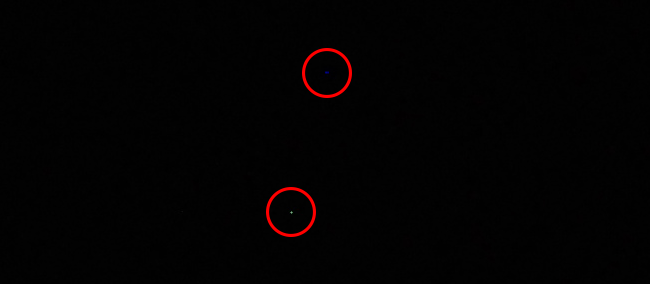
Enregistrer un jeu d’actions (Photoshop)
- Ouvrez l’image de référence.
- Sélectionnez l’outil Spot Healing (touche J) et ajustez le pinceau pour couvrir juste le pixel.
- Testez le pinceau sur un pixel : il doit restituer la couleur environnante sans laisser de trace évidente.
- Annulez les tests (Ctrl+Z) ; ouvrez le panneau Actions (Fenêtre -> Actions).
- Cliquez sur Nouveau jeu d’actions, choisissez un nom très spécifique, p.ex. « Stuck Pixel Fix - Nikon D80 - 3872x2592 ».
- Dans le menu du panneau Actions, activez « Autoriser l’enregistrement des outils » (Allow Tool Recording).
- Cliquez sur le bouton d’enregistrement et appliquez le Spot Healing sur chaque pixel détecté.
- Arrêtez l’enregistrement. Vous aurez une liste d’opérations (chaque coup de pinceau enregistré).
Important : nommez précisément l’action et conservez la configuration d’enregistrement des outils ; sinon l’action sera inapplicable sur d’autres images.
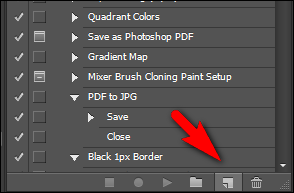
Tester et affiner l’action
Testez l’action sur une image affectée (même taille que la référence). Lancez l’action et inspectez. Si certains pixels ont été oubliés, réactivez l’enregistrement, corrigez-les manuellement puis arrêtez et sauvegardez. Vous pouvez étendre l’action progressivement.
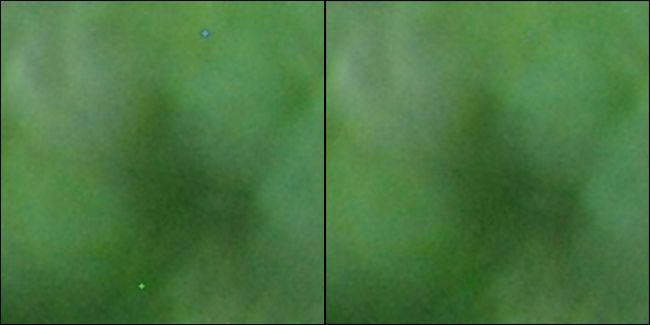
Une fois validé, appliquez l’action en lot via le traitement par lot (File -> Automate -> Batch dans Photoshop) sur un dossier entier.
Alternatives logicielles et scripts
- Pixel Fixer (Windows) : petite application dédiée aux pixels chauds/bloqués sur JPEG si vous ne voulez pas gérer un flux RAW complet.
- RawTherapee / Darktable : correction plus propre lors du dématriçage des RAW.
- Scripts ImageMagick + coordonnées : pour utilisateurs avancés, on peut écrire un script qui remplace automatiquement la valeur d’un pixel par la médiane des voisins en lecture/écriture sur PNG/TIFF (à manipuler avec soin pour éviter artefacts). Exemple conceptuel (ne pas exécuter sans validation) :
- extraire coordonnées depuis la photo de référence ;
- pour chaque image, utiliser un filtre de remplacement local (median) sur ces coordonnées ;
(Ne pas oublier : sauvegarder une copie avant traitement en lot.)
Quand les techniques échouent (contre-exemples)
- Pixel aléatoire dans RAW mais non présent dans l’aperçu JPEG : si le défaut apparaît uniquement dans le JPEG interne, le problème peut être du pipeline de développement interne et la prise en RAW doit le résoudre.
- Pixel variable selon température/humidité : ce sont des pixels chauds, mieux traités par la technique de réduction du bruit pour longues expositions.
- Défaut matériel profond (dommage électrique du capteur) : le remappage logiciel peut masquer des pixels mais pas remplacer un capteur très endommagé ; la réparation matérielle reste la solution.
Boîte à outils et heuristiques rapides
Fiche pratique :
- Vérifier si le souci est constant : prenez une photo bouchée à la même résolution.
- Si le pixel est fixe → remappage / correction par lot.
- Si le pixel apparaît seulement en longues poses → activez la réduction du bruit pour pose longue / prenez une photo noire pour la soustraction.
- Si le défaut suit l’ouverture/focale → suspectez la poussière sur la vitre du capteur.
Citation d’un spécialiste : «La plupart des problèmes de pixels se règlent en améliorant le flux de travail (RAW + corrections automatisées) plutôt qu’en remplaçant le matériel à la première avarie.»
Playbook rapide (SOP) pour corriger des pixels bloqués
- Prendre une photo de référence (objectif bouché, ISO élevé, même résolution que la production).
- Ouvrir la référence et identifier tous les pixels bloqués.
- Si disponible, essayer le remappage intégré du boîtier.
- Exécuter un nettoyage automatique du capteur (vibration).
- Si vous shootez en RAW : importer et laisser le moteur RAW corriger.
- Sinon : créer une action dans Photoshop/GIMP et exécuter le traitement par lot.
- Conserver copies originales et versions corrigées, documenter coordonnées des pixels pour un usage futur.
Checklist rôles — Qui fait quoi
Photographe sur le terrain :
- Vérifier rapidement si les pixels apparaissent sur l’écran.
- Prendre une photo bouchée de référence si un pixel est suspect.
- Activer nettoyage automatique et remappage si disponibles.
- Noter modèle et firmware du boîtier.
Technicien SAV :
- Exécuter diagnostic officiel et remappage matériel.
- Proposer changement de capteur si le défaut est multiple et progressif.
Éditeur/Retoucheur :
- Préparer un flux RAW quand possible.
- Créer une action/macros adaptée au format et à la résolution.
- Traitement par lot et contrôle qualité final.
Critères d’acceptation (Критерии приёмки traduit)
- Toutes les images traitées ne doivent pas présenter de pixels lumineux isolés visibles à 100 % de zoom.
- Aucune nouvelle dégradation visible (maculage, halos artificiels) ne doit apparaître autour des zones retouchées.
- Les métadonnées doivent conserver l’original (copie séparée) et indiquer la correction appliquée.
Plan de reprise / Incident runbook
Si un remappage / réparation échoue ou aggrave la situation :
- Restaurer les copies originales.
- Vérifier le firmware et le journal de service.
- Contacter le support fabricant avec la photo de référence et les numéros de série.
- Si nécessaire, revenir à la version précédente du firmware (uniquement si le fabricant le recommande).
Matrice risques & mitigations
- Risque : suppression excessive du signal → mitigation : utiliser un pinceau de petite taille et tester sur une copie.
- Risque : application d’une action sur des images de taille différente → mitigation : verrouiller la résolution et nommer l’action avec la résolution exacte.
- Risque : perte de données pendant traitement par lot → mitigation : travailler sur des copies et conserver l’original.
Compatibilité, versions et migration
- Vérifiez la version du logiciel RAW et la compatibilité du boîtier : les moteurs RAW traitent différemment selon le profil du fabricant.
- Si vous migrez d’un workflow JPEG à RAW, testez la chaîne complète (capture → import → catalogage → export) sur quelques images avant d’adopter le changement.
Astuces locales et pièges pour l’Europe francophone
- Si vous envoyez votre boîtier en réparation en France, conservez le ticket d’envoi et demandez un devis clair : certaines interventions hors garantie ont un tarif variable.
- Pensez à sauvegarder vos numéros de série et la date d’achat si vous envisagez un recours sous garantie.
Mini-méthodologie pour automatiser la correction (résumé technique)
- Prise de référence (bouchon objectif, résolution X×Y).
- Identification des coordonnées (x,y) des pixels défectueux.
- Enregistrement d’une macro qui applique un Spot Healing sur chaque coordonnée.
- Validation sur 3 images tests.
- Lancement du traitement par lot sur le dossier de production.
Tests/critères d’acceptation pour l’automatisation
- Exécuter l’action sur 10 images distinctes issues du même boîtier : 0 pixels restants visibles à 100 %.
- Aucune image ne doit présenter d’artefact de clonage perceptible.
Gallerie d’exceptions (cas limites)
- Défaut très étendu (> 10 pixels adjacents) : le remappage matériel ou la réparation peut être préférable.
- Plusieurs pixels se succédant en ligne : le Spot Healing peut lisser les détails ; préférez la retouche manuelle fine.
Suggestions de social preview
- OG title : «Supprimer les pixels bloqués de vos photos — Guide complet»
- OG description : «Diagnostiquer, corriger et automatiser la suppression de pixels bloqués, en boîtier ou en post-traitement.»
Annonce courte (100–200 mots)
Vous avez des petits points lumineux parasites dans vos photos ? Les pixels bloqués du capteur sont fréquents et facilement gérables. Ce guide explique comment identifier un pixel bloqué, distinguer dead/hot pixels et poussière, et détaille les solutions : remappage en boîtier, nettoyage automatique, correction RAW, création d’actions Photoshop pour le traitement par lot et outils alternatifs. Suivez notre playbook pour restaurer vos images sans sacrifier le signal ni la qualité, et gardez une procédure simple pour le suivi et la réparation du boîtier.
En résumé : les pixels bloqués sont gênants mais rarement irrémédiables. Misez d’abord sur une procédure de diagnostic simple (photo bouchée), utilisez le remappage si disponible, passez au RAW pour limiter les artefacts JPEG, et automatisez la correction avec des actions si vous avez beaucoup d’images affectées. Conservez toujours vos originaux.
Points clés :
- Prenez une photo de référence : c’est la base de toute correction fiable.
- Préférez le traitement RAW quand c’est possible.
- Automatisez avec des actions, mais vérifiez les résultats image par image lors des premiers essais.
- Gardez les copies originales et documentez les corrections.
Important : ne répétez pas un traitement en lot sans sauvegarde et test préalable.
Matériaux similaires

Installer et utiliser Podman sur Debian 11
Guide pratique : apt-pinning sur Debian

OptiScaler : activer FSR 4 dans n'importe quel jeu
Dansguardian + Squid NTLM sur Debian Etch

Corriger l'erreur d'installation Android sur SD
